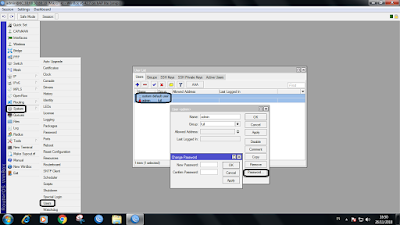Filtering acces list

Filtering dengan acces list Pengertian Acces list adalah wireless management tool yang terdapat pada perangkat mikrotik yang digunakna sebagai filter autentikasi sebuah AP atau mode acces point terhadap client yang terkoneksi. Acces list memungkinkan kita untuk melakukan pembatasan terhadap koneksi pada perangkat client. Caranya yaitu : 1. Klik menu Wireless setelah itu akan muncul tampilan lalu klik acces list. 2. Selanjutnya klik wlan 1 dua kali dan isi pada mac address isi password beserta konfigurasi sesuai gambar di bawah ini. Setelah selesai mengkonfigurasi klik Ok.